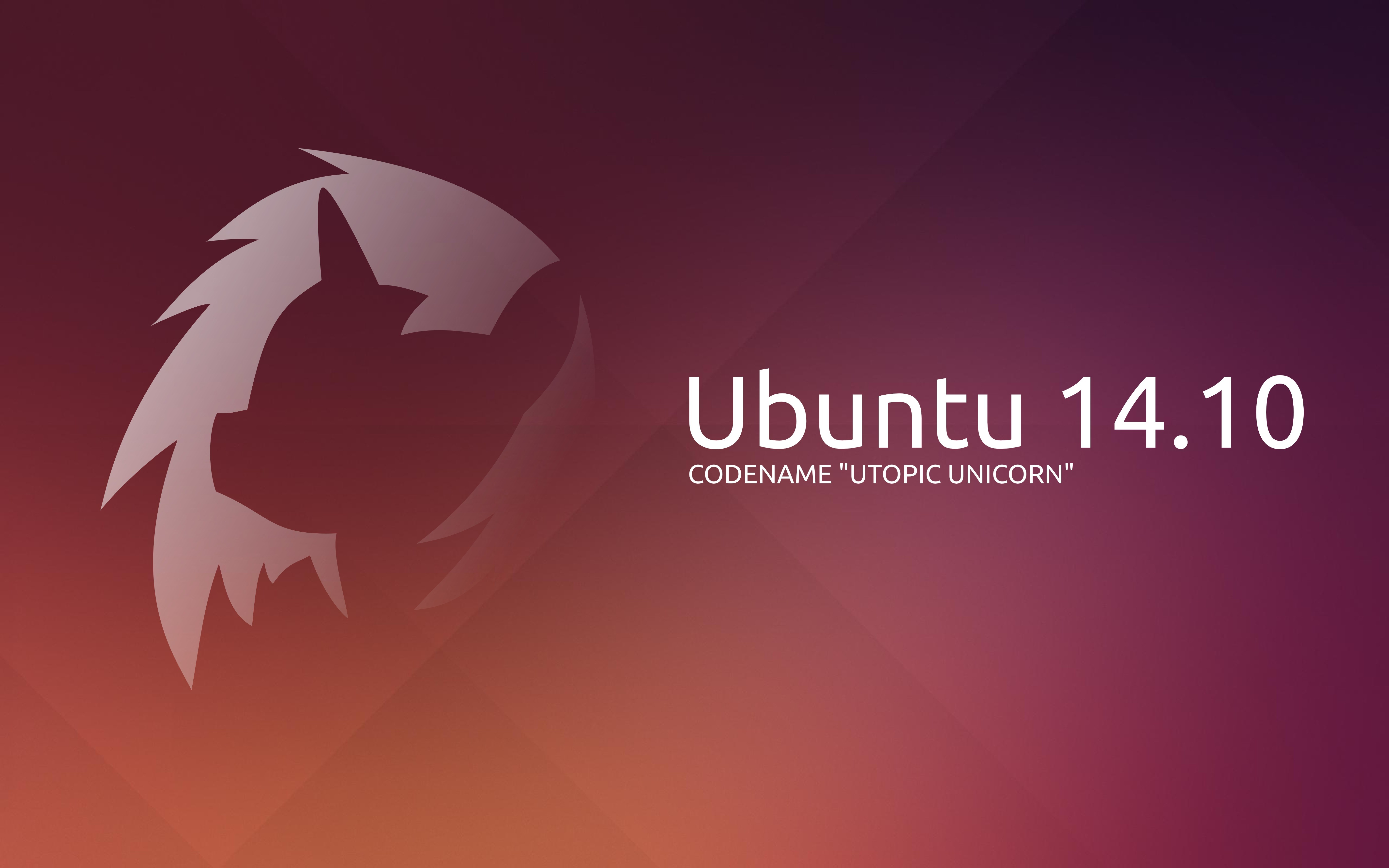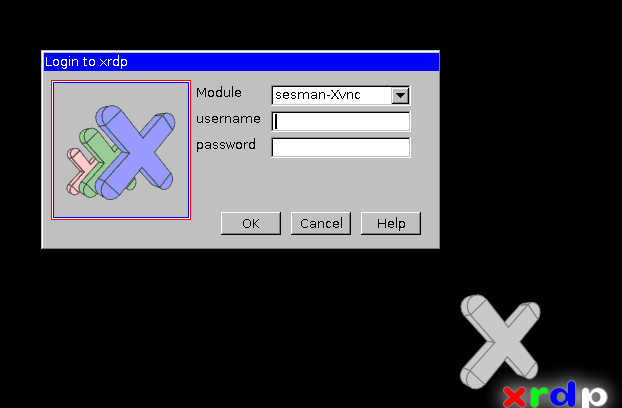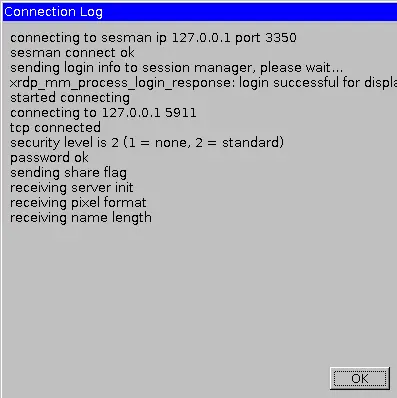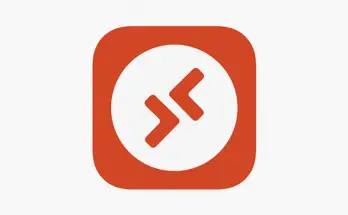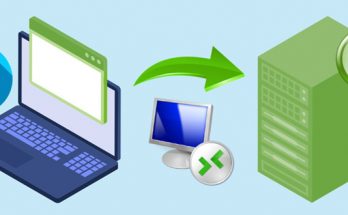Indice dei contenuti
Non esiste Web Farm basata su Windows in cui non arrivi prima o poi l'esigenza di installare una o più macchine Linux: che si tratti di un Web Server Apache per distribuire applicazioni basate su PHP (WordPress, Joomla), di un reverse-proxy ad elevate prestazioni (Squid, Varnish) o di un database open-source (MySQL, PostgreSQL), si tratta di una necessità con la quale qualsiasi amministratore di sistema ha bisogno presto o tardi di fare i conti.
La gestione di una macchina Linux tramite console SSH o riga di comando risulta particolarmente scomoda a chi, per abitudine o deformazione professionale, è abituato a configurare le macchine attraverso la GUI nativa del sistema: una "debolezza" alla quale sono particolarmente avvezzi i sistemisti abituati a lavorare con Windows, anche grazie - è il caso di dirlo - alle dettagliatissime interfacce di gestione che il sistema operativo di casa Microsoft mette a disposizione attraverso la sua GUI e che consentono di svolgere la maggior parte delle operazioni senza dover ricorrere al prompt dei comandi o agli script Powershell.
Fortunatamente esistono ormai da molti anni distribuzioni Linux nativamente equipaggiate - o facilmente equipaggiabili - con GUI estremamente sofisticate che, in presenza degli add-in necessari, consentono di svolgere la maggior parte delle operazioni garantendo all'amministratore una user experience che nulla ha da invidiare alle moderne e accattivanti interfacce in dotazione alle ultime versioni del sistema operativo di Redmond. E' il caso di Ubuntu, che grazie a una interfaccia desktop come Unity è rapidamente diventata una delle distribuzioni più amate da utenti, sviluppatori e sistemisti provenienti dall'universo Windows.
I passaggi da effettuare per aggiungere una macchina Ubuntu alla propria Web Farm sono grossomodo i seguenti:
- Dotarsi di una macchina libera (fisica o virtualizzata).
- Installare una distribuzione di Ubuntu (ad es. la 14.04.03 LTS a 64-bit) utilizzando un modello di macchina virtuale o, fisicamente, mediante le immagini ISO prelevabili gratuitamente dal sito ufficiale.
- Configurare le impostazioni di rete (IP, Gateway, DNS etc.) modificando i file /etc/network/interfaces e /etc/resolv.conf .
Da quel momento in poi la macchina sarà accessibile: per controllarla da remoto non resta che connettersi tramite SSH oppure, nel caso in cui si preferisca controllarla attraverso una GUI, installarne una che consenta una qualche modalità di accesso remoto.
VNC
Se volete utilizzare a tutti i costi Unity, il software che fa al caso vostro è probabilmente VNC: gratuito, basato su un protocollo open-source e sufficientemente affidabile grazie a client/viewer di comprovata efficacia come l'ormai storico RealVNC Viewer o l'ottimo UltraVNC. Per quanto riguarda il servizio lato server, che andrà configurato sulla macchina Ubuntu, il migliore in termini di affidabilità è senza dubbio tightvncserver , per installare il quale consigliamo di seguire alla lettera quest'ottima guida scritta dai ragazzi di LiquidWeb.
La scelta di gestire le macchine Linux tramite VNC è senz'altro funzionale, ma si tratta comunque di un cambiamento netto per la maggior parte degli amministratori di sistema Windows abituati a connettersi ai propri server mediante il Remote Desktop di Windows (Accesso Remoto, nella versione in lingua italiana) o software più sofisticati basati sul medesimo protocollo come Remote Desktop Connection Manager (RDPMan).
Remote Desktop con XRDP
Se siete disposti a scegliere una GUI alternativa, come ad esempio la recente - e consigliatissima - Cinnamon, potete optare per una soluzione ancora più comoda: connettervi alla vostra macchina Ubuntu mediante RDP, ovvero con la medesima modalità utilizzabile per connettersi a un qualsiasi server Windows. Questa possibilità è data da un pacchetto software open-source chiamato XRDP. Quest'ultimo, per funzionare, ha però bisogno di una GUI compatibile, e Unity non è tra queste. Quella che consiglio, trovandola personalmente anche migliore, è per l'appunto Cinnamon. Per installarla è sufficiente digitare i seguenti comandi shell:
|
1 2 |
sudo add-apt-repository ppa:lestcape/cinnamon sudo apt-get update && sudo apt-get install cinnamon |
Il primo comando aggiunge all'elenco dei repository autorizzati sul proprio sistema il repository non ufficiale che si occupa di rendere disponibile l'ultima versione; il secondo comando, invece, avvia l'installazione dell'ultima versione della GUI.
Nel caso l'interfaccia utente di Cinnamon non sia tra le vostre corde un'ottima alternativa che consiglio è MATE Desktop, anch'essa compatibile con XRDP.
Una volta installata la GUI è necessario installare il pacchetto software XRDP, ottenibile nel seguente modo:
|
1 |
sudo apt-get install xrdp |
Fatto questo, non vi resterà che configurare XRDP per fare in modo che utilizzi Cinnamon (o MATE Desktop) come ambiente di sessione predefinito. Il modo più pratico per farlo è creare un file .xsession e un file .Xclient (occhio alle maiuscole!) nella cartella principale di ciascun utente che volete utilizzare per connettervi tramite Remote Desktop, quindi riavviare il servizio XRDP così che possa leggerlo. Le istruzioni console da eseguire sono i seguenti:
Cinnamon
|
1 2 3 4 5 |
echo cinnamon > ~/.xsession chmod +x ~/.xsession echo cinnamon > ~/.Xclient chmod +x ~/.Xclients sudo service xrdp restart |
MATE Desktop
|
1 2 3 4 5 |
echo mate-session > ~/.xsession chmod +x ~/.xsession echo mate-session > ~/.Xclient chmod +x ~/.Xclients sudo service xrdp restart |
A questo punto potrete connettervi tramite RDP alla vosta macchina linux, utilizzando le impostazioni predefinite di XRDP (Sesman-Xvnc) e le credenziali dell'utente per il quale avete impostato l'environment predefinito.
Per il momento è tutto: felice connessione!